Televizor se nepřipojuje k routeru Wi-Fi
 Kombinace funkcí pro reprodukci televizního signálu a internetu udělala z obyčejných televizorů plnohodnotná centra zábavy. Takové televizní přijímače se nazývají „smart“ nebo Smart-TV. Mají širokou škálu doplňkových funkcí, které vyžadují přístup k internetu. To lze provést dvěma způsoby: připojením přes LAN kabel nebo přes Wi-fi díky vestavěnému modulu. Druhá možnost je pohodlnější, protože eliminuje zbytečné dráty natažené po celém domě. Nejnovější modely televizorů jsou touto funkcí vybaveny. Někdy však nastanou problémy s bezdrátovým připojením, například se přijímač nemůže připojit k Wi-Fi.
Kombinace funkcí pro reprodukci televizního signálu a internetu udělala z obyčejných televizorů plnohodnotná centra zábavy. Takové televizní přijímače se nazývají „smart“ nebo Smart-TV. Mají širokou škálu doplňkových funkcí, které vyžadují přístup k internetu. To lze provést dvěma způsoby: připojením přes LAN kabel nebo přes Wi-fi díky vestavěnému modulu. Druhá možnost je pohodlnější, protože eliminuje zbytečné dráty natažené po celém domě. Nejnovější modely televizorů jsou touto funkcí vybaveny. Někdy však nastanou problémy s bezdrátovým připojením, například se přijímač nemůže připojit k Wi-Fi.
Obsah článku
Hlavní důvody problémů s připojením televizoru k routeru Wi-Fi
Možností nemožnosti připojení k síti může být několik. Tyto zahrnují:
- nesprávné počáteční nastavení;
- nesprávně nakonfigurovaný TV přijímač;
- nastane problém na straně poskytovatele;
- došlo k softwarové chybě;
- V nastavení programu Smart Hub nainstalovaného v televizoru došlo k chybě.
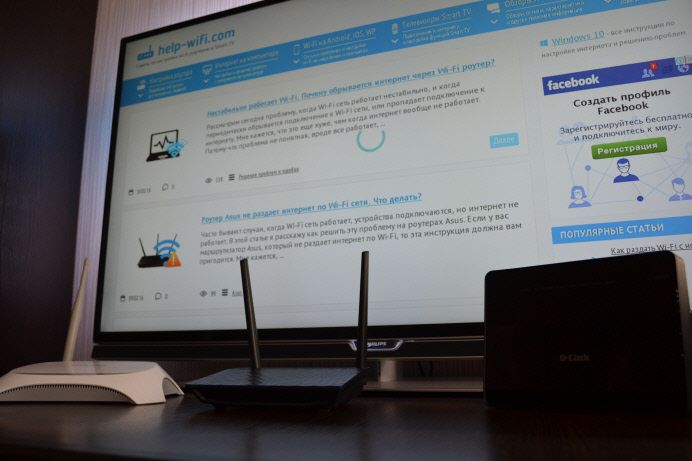
DŮLEŽITÉ! Pro zajištění spolehlivého provozu Wi-Fi je vhodné umístit router blíže k televizoru a zároveň z něj odstranit všechna zařízení, která vytvářejí elektromagnetická pole.
Určení závady vestavěné Wi-Fi
Nejprve se musíte ujistit, že televizor podporuje bezdrátové připojení. Pokud to není možné, měli byste si zakoupit externí zařízení pro příjem signálu Wi-Fi. Adaptér musí být kompatibilní s konkrétním modelem televizoru. Abyste mohli identifikovat poruchu vestavěného adaptéru, musíte nejprve zkontrolovat, zda vůbec funguje. To lze provést následujícím způsobem:
- Nejprve se musíte ujistit, že televizní přijímač vidí ostatní zařízení pomocí Wi-Fi. Chcete-li to provést, můžete si vzít smartphone připojený k Wi-Fi. Pokud je zařízení detekováno, modul funguje.
- Druhou možností je vstoupit do nabídky zařízení a tam najít položku „Podpora“. Poté musíte najít řádek s MAC adresami. Pokud jsou tam různé znaky, nuly nebo jen pomlčky, tak adaptér nefunguje.

Co dělat, když se televizor nepřipojí k síti Wi-Fi
Pokud kontrola vestavěného modulu neodhalí žádné problémy, mohou problém vyřešit jiné metody.

Kontrola kompatibility síťových standardů
Pokud „Seznam dostupných sítí“ zobrazuje některé sítě, ale ne tu, kterou potřebujete, pak s největší pravděpodobností vaše domácí Wi-Fi pracuje s jiným standardem, který televizor nepodporuje. Existuje několik standardů a všechny fungují na různých frekvencích. Novější zařízení přijímají signály na frekvenci 5 GHz, zatímco starší přijímají signály na frekvenci 2 GHz. Moderní routery lze nakonfigurovat tak, aby fungovaly ve frekvenčním pásmu 2 GHz. Tuto možnost musíte zaškrtnout a nakonfigurovat ve webovém rozhraní routeru.V nabídce zařízení musíte najít Dual Band. V takovém případě lze router překonfigurovat na požadovanou frekvenci.
Aktualizace softwaru
Jedním z důvodů, proč televizor nemůže detekovat bezdrátovou síť, je chyba v jeho softwaru. Chcete-li zjistit, zda je to pravda, musíte zkontrolovat aktualizace. To se samozřejmě neobejde bez připojení k internetu. V tomto případě musíte použít připojení pomocí kabelu LAN. Pokud je k dispozici aktualizace ke stažení, musíte ji nainstalovat. Druhou možností je instalace externího média. Nejprve musíte jít na oficiální stránky výrobce a najít potřebný software pro konkrétní model. Poté jej zkopírujte pomocí flash disku do televizoru.
POZORNOST! Ne všechny modely mohou aktualizovat software z externích médií. Pro ně je jedinou možností aktualizace pomocí kabelového připojení k internetu.
Obnovit výchozí nastavení
Další možnost, jak problém vyřešit. Měli byste jej používat pouze v případě, že žádný jiný nevyhovuje a o výkonu routeru není pochyb. Jako každé jiné zařízení může televizor zamrznout a pak nastanou problémy s připojením. Obnovení továrního nastavení je nejrychlejší způsob, jak to vyřešit. V nastavení televizoru musíte najít položku „Obnovit tovární nastavení“. Na různých modelech se může nazývat různě. Je důležité vědět, že absolutně všechna uživatelská nastavení budou resetována, takže je můžete v případě potřeby přepsat. Po resetování se zařízení restartuje a zobrazí se obrazovka počátečního nastavení.
Jak připojit chytrou televizi k Wi-Fi routeru
Abyste mohli bez problémů používat internet na vaší televizi, musíte ji nejprve správně připojit. To se provádí v několika fázích:
- Nejprve je potřeba zapnout samotný router, jelikož musí být aktivní.
- Pomocí tlačítka umístěného na dálkovém ovladači musíte vstoupit do příslušné nabídky.
- Najděte kartu „Síť“ a přejděte na další podpoložku s nastavením sítě.
- Televizor vás požádá, abyste si vybrali, co chcete použít k připojení. Musíte vybrat „Bezdrátové sítě“.
- Software zobrazí všechny sítě, které našel. V tomto seznamu musíte najít svou domácí síť a určit ji.
- Pomocí kódu potvrďte nastavení a stiskněte tlačítko „Ok“ na dálkovém ovladači.

Zapojení je celkem jednoduché. U každého modelu je celý algoritmus podrobně popsán v přiloženém návodu. Uvádí také hlavní důvody, proč se nelze připojit k bezdrátové síti. Každý konkrétní model zařízení může mít své vlastní důvody. Proto je nutné prostudovat přiložený manuál.





